Warunek ten jest spełniony, jeżeli Kontakt ma notatkę na swojej Karcie Kontaktu. Możesz podać fragment tekstu, który musi znaleźć się w notatce, aby Warunek został spełniony.
Przeczytaj o notatkach na Karcie Kontaktu >>
Po umieszczeniu tego Warunku na planszy Workflow, zdefiniuj następujące ustawienia:
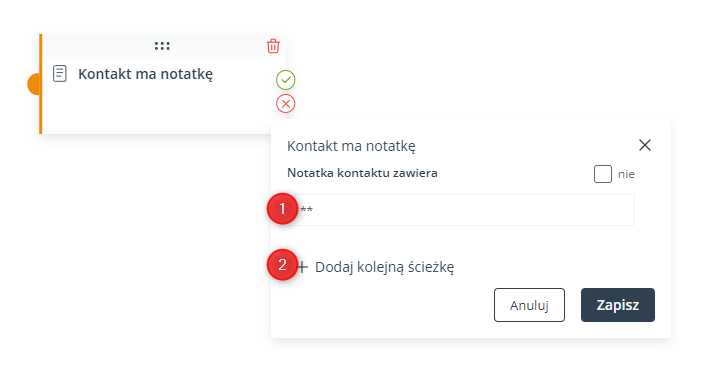
[1] Notatka Kontaktu zawiera – Podaj tekst (lub fragment tekstu), który musi znaleźć się w notatce na Karcie Kontaktu, aby Warunek został spełniony. Możesz używać wyrażeń regularnych, np. jeżeli w tym polu wpiszesz „**” (dwie gwiazdki), Warunek będzie spełniony dla każdej notatki, niezależnie od jej treści.
Przeczytaj więcej o wyrażeniach regularnych >>
UWAGA: W tym polu nie jest rozróżniana wielkość liter.
PRZYKŁAD: Jeżeli podasz następujące ustawienia:

Warunek będzie spełniony, np. jeżeli Kontakt ma notatkę o treści: „Zadzwoń do klienta w tym tygodniu”.
[2] Dodaj kolejną ścieżkę – Kliknij tutaj, aby dodać kolejną ścieżkę rozpoczynającą się od tego samego Warunku, ale zależną od innej konfiguracji tego Warunku.
Jeżeli klikniesz Dodaj kolejną ścieżkę, zobaczysz, że na kafelku Warunku pojawiła się nowa ikona, a ikony są ponumerowane:
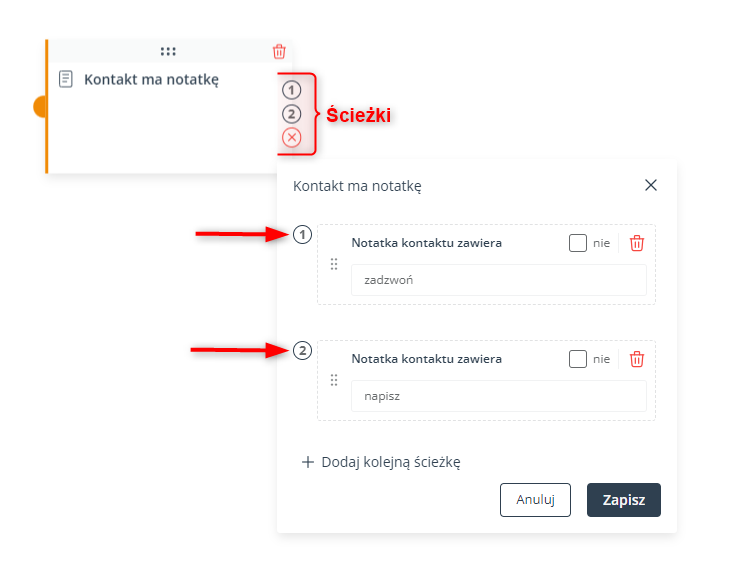
Możesz ustawić do 5 różnych ścieżek i zdefiniować kolejność, w jakiej będą one sprawdzane dla każdego Kontaktu. Jeżeli Warunek ustawiony dla pierwszej ścieżki nie zostanie spełniony, system sprawdzi Warunek dla drugiej ścieżki, następnie dla trzeciej itd. Jeżeli żadna ze ścieżek nie może zostać zastosowana, ponieważ żaden z określonych Warunków nie został spełniony, system zastosuje ścieżkę rozpoczynającą się od czerwonej ikony (X).
Przeczytaj więcej o zaawansowanych konfiguracjach Workflow >>
Aby zmienić kolejność ścieżek i tym samym kolejność, w jakiej będą sprawdzane Warunki, kliknij na ikonę sześciu kropek obok danej ścieżki, przeciągnij ją i upuść w wybranym przez siebie miejscu.
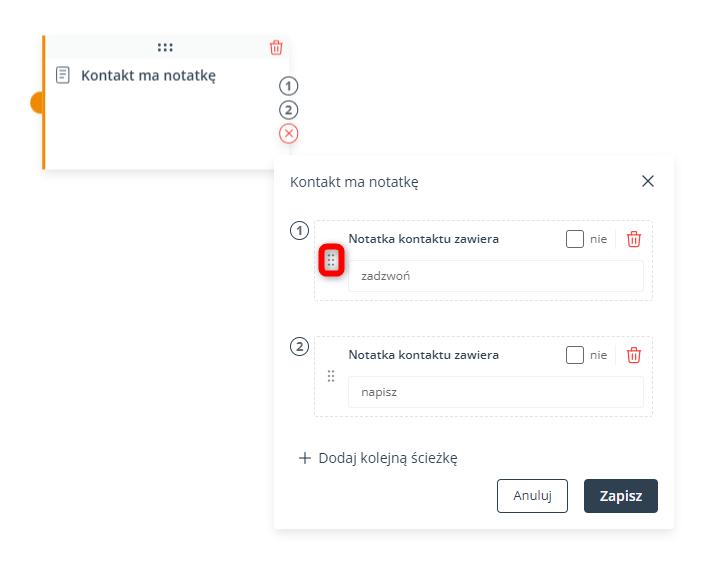
Kliknij Zapisz, aby kontynuować konfigurację procesu Workflow.
Po wybraniu konkretnego Warunku, za pomocą strzałki połącz go z Akcją.








